[レビュー]Lenovo ThinkPad E14 Gen 5 AMDは高速に動作するコスパに優れたノートPC
更新日:2023年12月26日

Lenovo ThinkPad E14 Gen 5 AMD。機材貸出:レノボジャパン
性能が良く、作業のしやすいノートパソコンを探している方に便利なのが、Lenovo ThinkPad E14 Gen 5 AMDです。
Lenovo ThinkPad E14 Gen 5 AMDは、高速に動作するCPU、ならびにメモリは8GBから最大24GBまで搭載することができ、しかも、作業のしやすさに定評のあるキーボードを搭載していて、とても快適に作業することができます。
価格は8万円台から購入できるモデルがラインナップされていて、非常にコストパフォーマンスが良いです。
今回、Lenovo ThinkPad E14 Gen 5 AMDを実際に使用してみましたので、レビューをご紹介します。
詳細はこちら →
快適に動作するAMD製CPUを搭載し、10万円以下で購入できる
快適に使える高い性能
Lenovo ThinkPad E14 Gen 5 AMDは、性能が高く高速に動作するAMD製のCPUを搭載しています。

実際、CPUの性能を測定するベンチマークは高いスコアが得られました。また、パソコンの起動やアプリの動作も素早く、とても快適に動作しました。
インターネットやメールの送受信、Officeソフトを使ったレポートや書類作成などがとても快適に動作する性能です。複数の作業を同時に並行して進めるのも問題なく、学業からプライベートまでしっかり使うことができるでしょう。
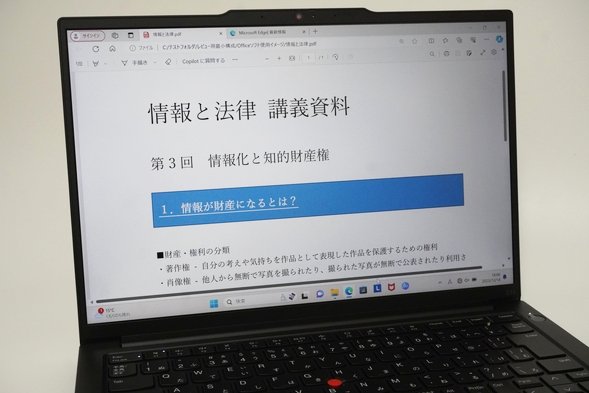
大学の講義資料を開いているところ。
また、プログラミングにも使うことができます。プログラムを書いてデータを分析したり、アプリの開発などにも使用できます。

プログラムを書いて実行しているところ。
しかも、Lenovo ThinkPad E14 Gen 5 AMDは8万円台の価格からラインナップされていて、とてもお得感があります。性能が高く、しかもお手頃なのでコストパフォーマンスに優れた製品です。
普段は自宅で使い、時々持ち運ぶこともできるサイズと軽さ
Lenovo ThinkPad E14 Gen 5 AMDは14インチのサイズのノートパソコンです。下の写真のように、A4サイズよりもほんの少し大きいくらいの大きさになっているので、大きすぎて邪魔になるということもなくて扱いやすいです。また、14インチの画面サイズがあるのでより広く使え、作業がしやすくなっています。

重さは実測で約1.47kgでした。13.3インチのモバイルノートPCと比べると少し重たいのですが、十分に持ち運ぶことができます。

実際にリュックに入れてみたところです。カバンに入れてもスッキリと収まりました。

13インチだと持ち運びには便利だけど少し画面が小さい、15.6インチだと作業はしやすいけど重たいと考える人もいるでしょう。その点、Lenovo ThinkPad E14 Gen 5 AMDは14インチのサイズで約1.47kgという重さなので、作業のしやすさと持ち運びのしやすさのバランスが良くとれています。
自宅内で気軽に場所を変えて使ったりするのが簡単にできます。外に持ち運ぶ際は、約1.47kgの重さということを考えると、移動時間が比較的短い場合であれば大丈夫でしょう。長時間の持ち運びは疲れるかもしれません。大学に持って行く場合には、自宅から大学までの距離が近い人に向いています。
黒を基調とした落ち着いたデザイン
Lenovo ThinkPad E14 Gen 5 AMDは、黒を基調としたとても落ち着いたデザインのノートパソコンです。

派手さはありませんが、しっかりと作業ができる安定感があります。

WordやExcelなど、レポート作成に必要なOfficeソフトの選択が可能
大学ではWordやExcelを使って講義のレポートを作成する機会が非常に多くあります。また、卒論やゼミの発表ではPowerPointを使ってプレゼン資料を作成する必要もあります。
OfficeソフトはMicrosoft Office Personal、Office Home and Business、Office Professionalから選ぶことができます。もちろん、必要なければ選択しなくても大丈夫です。
それぞれのバージョンに含まれるアプリは以下の表のようになっています。
| Office Personal | Word、Excel、Outlook |
|---|---|
| Office Home and Business | Word、Excel、Outlook、PowerPoint、OneNote |
| Office Professional | Word、Excel、Outlook、PowerPoint、OneNote、 Publisher、Access |
Officeソフトを選択する場合は、Word、Excel、PowerPointが入ったOffice Home and Businessがおすすめです。レポートの本文はWordで、数値計算や集計、グラフ作成はExcelで、プレゼン資料の作成はPowerPointで行うことができます。これらの3つのソフトを大学では良く使うでしょう。
OutlookというメールソフトとOneNoteというデジタルノートをとることができるソフトも含まれているので、幅広く使うことができます。
もし、PowerPointが必要なければOffice Personalを選択してください。Office PersonalにはWord、Excel、Outlookのみが含まれています。
Office ProfessionalはOffice Home and Businessに、さらにPublisherというDTPソフトとAccessというデータベースが含まれるようになります。おそらくこれらのソフトを使う人は限られていると思います。
通常はOffice Home and BusinessまたはOffice Personalから選べば大丈夫です。
インターネットにはWi-FiでもLANケーブルを挿しても接続できる
Lenovo ThinkPad E14 Gen 5 AMDは、Wi-Fiでインターネットに接続することができます。
また、有線LANポートも搭載されていますので、下の写真のようにLANケーブルを挿してネットに接続することも可能です。

オンライン授業を受けるときなど、ネットに長時間安定して接続したい時はLANケーブルを使うと安心です。
作業のしやすさに定評のあるキーボード
キーボードは下の写真のようになっています。日本語配列のキーボードで、ThinkPadシリーズのキーボードは作業のしやすさに定評があります。

中心にある赤い丸はトラックポイントと呼ばれ、指で押すことでマウスカーソルの操作ができます。

また、クリックボタンがタッチパッドの上部にあり、下の写真のような使い方をすることで、手の位置をキーボードに置いたままでキー入力、マウスカーソルの操作、クリック作業ができるようになっています。いちいちタッチパッドに手を移動させる必要はありません。とても作業効率が良いキーボードです。

FnキーとCtrlキーの位置が一般的なキーボードとは逆になっています。慣れてしまえば問題なく使えますが、他のパソコンから乗り換える人は少し注意が必要です。
ただ、設定によってFnキーとCtrlキーを入れ替えることができますので、もし使いにくいなと感じたら設定で変更すればよいでしょう。
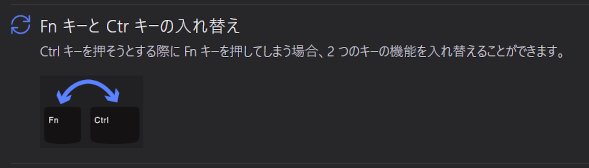
そのほか、キーの大きさや間隔等、特に気になる点はありません。問題なく使えるでしょう。
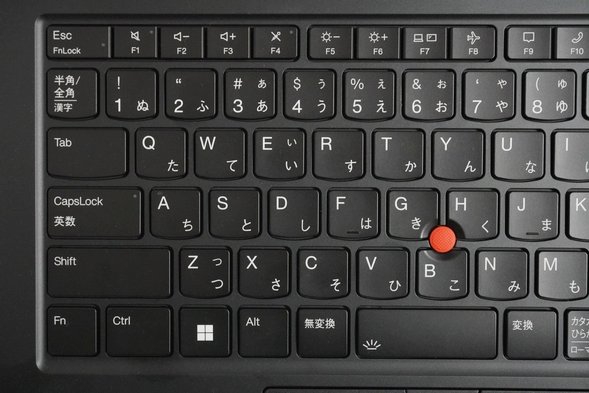
キーの中心が少し湾曲していて、指がしっかりかかるようになっています。打鍵感も良く、とても入力しやすいです。
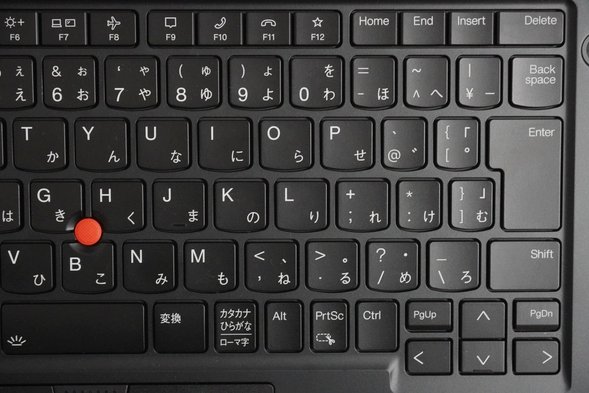
タッチパッドです。クリックボタンは上側にありますが、タッチパッド自体をクリックしてもクリック操作が可能です。

ディスプレイ
映り方と色の表示
ディスプレイはIPS液晶が搭載されています。色域はそれほど広くなく、一般的なディスプレイですが、自然な色合いに見えました。また、非光沢のディスプレイなので、蛍光灯や作業している自分自身の姿の映り込みが少なくて見やすいです。
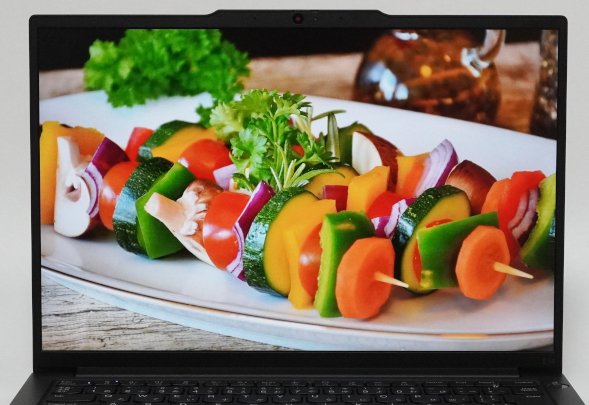
見る角度を変えると少しだけ暗くなりましたが、IPS液晶なので色が抜けたりということもなく、見やすいディスプレイです。

ディスプレイがどれくらい多くの色を表示できるかという色域は、多くのモデルで45% NTSCとなっています。実際にこのレビューで使用したモデルもこのディスプレイとなっていて、sRGBカバー率は63.5%になりました。一般的なディスプレイなので、インターネットやメール、Officeソフトを使ったレポートや書類作成などの一般的な作業をする分には全く問題ありません。
| sRGBカバー率 | 63.5% |
|---|---|
| Adobe RGBカバー率 | 47.4% |
構成をカスタマイズできるモデルでは100% sRGBの色域のディスプレイも選択できるようになっていますので、もし色域を重視している方はカスタマイズできるモデルを選択してみてください。
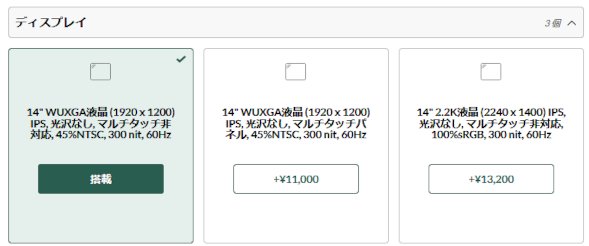
サイズや解像度など
ディスプレイのサイズは14インチです。多くのモデルで解像度は1920×1200 (WUXGA)となっていますが、カスタマイズできるモデルでは2240×1400 (2.2K)のディスプレイも選択できます。

周辺機器との接続に必要なインターフェース
周辺機器を接続するために必要になるインターフェース類は、以下のようになっています。


USBポート
USBポートはUSB3.2 Type-Aポートが2つ、USB Type-Cポートが2つとなっています。合計4つもあるのでとても使いやすいです。USBメモリや外付けハードディスク、スマホなどを同時に接続できるのでとても便利です。
Power Deliveryに対応したモバイルバッテリーや充電器を使うと、USB Type-CポートからPCの充電を行うことができます。PCの電源がON・OFFにかかわらず、20W以上であれば充電が可能でした。
| PC 電源ON | PC 電源OFF | |
|---|---|---|
| モバイルバッテリー (20W) |
〇※ | 〇 |
| 充電器 (45W) |
〇 | 〇 |
※ PCの充電は行えるが、「低速の電源ケーブル」という表示がされる。
HDMIポートを搭載し、プレゼンにも対応できる
大学ではプレゼンをする機会も多くあります。Lenovo ThinkPad E14 Gen 5 AMDにはHDMIポートが搭載されているので、パソコンで作成した資料をモニターやプロジェクターに映すことが簡単にできます。

実際にPCとモニターをHDMIで接続してみました。PCの画面を問題なく映し出すことができました。

また、PCの画面を拡張し、PCとモニターの2画面を使って作業することもできます。作業スペースが2倍になるので、とても効率よく作業を進めることができます。

USB Type-Cポートもディスプレイ出力に対応しています。最近はUSB Type-Cに対応したモニター製品も増えていますので、HDMI、USB Type-Cの両方でモニター出力ができるのは安心です。

SDカードスロットはない
残念ながら、SDカードスロットは搭載されていません。使わない人は全く使わないので問題ないのですが、もし必要であれば、USBポートに接続できる外付けSDカードリーダーをご用意ください。
指紋センサーを搭載可能
電源ボタンには指紋センサーを搭載することができます。標準の状態で指紋センサーを搭載しているモデルと、非搭載のモデルがありますのでご注意ください。
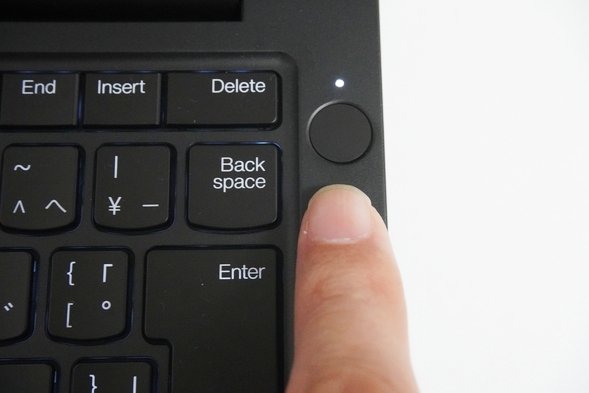
指紋センサーがあると、パスワードの入力が不要になり、指をタッチするだけでログインできるようになるので、パソコンを使い始めるのがとても楽になります。
また、他人の指ではログインできなくなるので、パソコンを勝手に使われてデータを見られたり編集されたりということを防ぐことができ、セキュリティを高めることが可能になります。
なお、構成をカスタマイズ可能なモデルでは、指紋センサーのあり/なしを選ぶことが可能です。指紋センサーを非搭載にしても値段は変わらないので、搭載しておいた方が安心だと思います。
カメラとマイク、スピーカーを搭載しオンライン授業にも対応できる
Lenovo ThinkPad E14 Gen 5 AMDにはカメラとマイク、スピーカーが搭載されているので、ZoomやTeams、Google Meetなどのビデオ通話ソフトを使ったオンライン授業などにもしっかり対応することが可能です。
カメラ
カメラはディスプレイの上部に搭載されています。マイクもこのカメラのすぐ隣に搭載されています。
カメラのレンズにはカバーをかけられるようになっていて、すぐ上側にあるレバーを左右に動かすことによって、カバーの開閉ができます(プライバシーシャッター機能)。
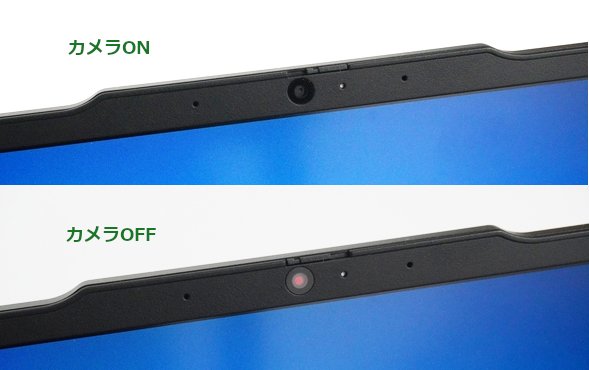
オンライン授業やインターネット英会話を受講するときにカメラを使うことが多いですが、「今はカメラに映りたくないな」というような場合にこのカバー機能を使うと安心です。カバーをかけておけば、ソフトウェアの設定を間違っていたとしても確実に撮影を防止できます。プライバシーを守ることができるので安心です。
また、カメラの解像度は1080pとなっています。IR & 1080p FHDカメラにすると、顔認証もできるようになります。顔認証が必要な場合は、このカメラを選択してみてください。
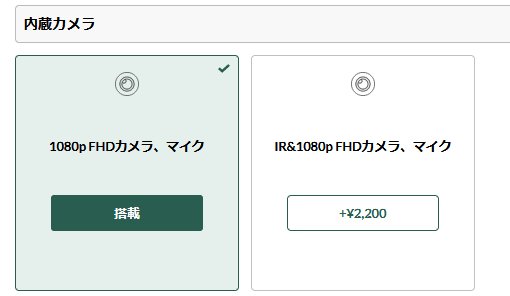
スピーカー
スピーカーは本体の底面に搭載されています。音質は良かったです。音楽や動画も楽しめるでしょう。人の声もしっかり聞きとることができます。

このように、カメラとマイク、スピーカーが搭載されているので、ZoomやTeamsなどのビデオ通話ソフトを使った大学のオンライン授業を受けることも問題なく対応できます。
また、CPUの性能が高く、メモリ容量も8GB以上あるので、オンライン授業中に出された課題に対応することも問題ありません。
パソコンの性能を調整できる機能を搭載
Lenovo ThinkPad E14 Gen 5 AMDにはCPUのパフォーマンスを制御する機能が備わっています。パソコンの設定画面の電源モードから、CPUのパフォーマンスを簡単に切り替えることができます。3段階の設定が用意されています。
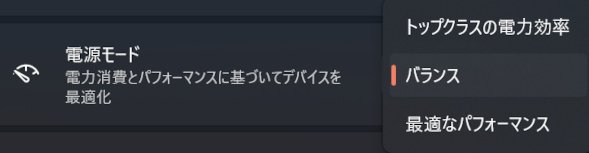
通常は、「バランス」モードに設定されています。インターネットやメール、SNS、動画鑑賞、Officeを用いたレポートや書類作成など、幅広い作業が快適に行える設定です。
「最適なパフォーマンス」に設定すると、CPUの性能を最大限に引き出すことができます。「バランス」設定よりも、約20%も大幅に性能がアップします。
「トップクラスの電力効率」モードでは、CPUのパフォーマンスは一番下がりますが、非常に静かに使うことができます。図書館など、静かに使う必要がある場合にはこの設定が良いでしょう。
パソコンを使っていてCPUに負荷がかかると、CPUが発熱して熱くなります。それを冷やすためにファンが高速に回転することで動作音が大きくなるのですが、CPUのパフォーマンスを低下させると、その分ファンの回転量が抑えられるので動作音も小さくなるという仕組みです。
普段は標準の「バランス」の設定で使い、時間がかかる処理や負荷のかかる処理の時は「最適なパフォーマンス」で使用し、大学や図書館など、静かさが求められる環境で使用する場合には「トップクラスの電力効率」モードに切り替えて使うなど、使用状況に応じて使い分けることができます。
静音性の確認
上述のパソコンの性能を制御できる機能を使って、各モードでのパソコンの動作音の大きさを計測しました。
いずれのモードでも、動画を見たりネットをするなどライトな作業のときは静かに使うことができました。
CPUに大きな負荷がかかると動作音は大きくなるのですが、他のノートPCよりもやや動作音は抑えられていました。
トップクラスの電力効率モードにすると、CPUに大きな負荷がかかってもほぼ無音で使うことができました。
快適に使えると思います。
| 測定項目 | バランス (標準) |
トップクラスの電力効率 (静音) |
最適なパフォーマンス |
|---|---|---|---|
| PCの電源OFF時の室内の音量 (できるだけ無音の状態) |
28~29db | ||
| アイドル状態 (PCを起動し何もしていないとき) |
28~29db | ||
| YouTube動画閲覧時 | 28~29db | ||
| インターネットをしているとき (タブを10個開いた状態) |
28~30db | 28~29db | 28~30db |
| CPU 100%使用時 (CINEBENCH R23実行時) |
32~34db | 28~30db | 34~36db |
Lenovo ThinkPad E14 Gen 5 AMDの性能と仕様
Lenovo ThinkPad E14 Gen 5 AMDの仕様は以下の表のようになっています。
| OS | Windows 11 Home / Pro |
|---|---|
| CPU | Ryzen 3 7330U Ryzen 5 7550U Ryzen 7 7730U |
| メモリー | 8GB / 16GB / 24GB |
| ストレージ | SSD 256GB / 512GB / 1TB SSD + SSDのダブルストレージ構成も可能 |
| 無線LAN | ○ |
| 有線LAN | 〇 |
| 光学ドライブ | - |
| SDカードスロット | - |
| HDMI | 〇 |
| USBポート | USB3.2 × 2 USB Type-C × 2 |
| ディスプレイ | IPS液晶 WUXGA 1920x1200 2.2K 2240×1400 非光沢 |
| サイズ | 14インチ |
| 重さ | 1.41kg |
| バッテリー持続時間 | 約20.9時間 |
今回のレビューで使用したモデルは以下の仕様になっています(メーカー貸出機)。
OS:Windows 11 Home
CPU: Ryzen 5 7530U
メモリ: 16GB
ストレージ: SSD 512GB
CPU: Ryzen 5 7530U
メモリ: 16GB
ストレージ: SSD 512GB
Lenovo ThinkPad E14 Gen 5 AMDはCPUの種類やメモリ容量などの構成があらかじめ決まったモデルと、構成を細かくカスタマイズできるモデルがラインナップされています。
まず、CPUはAMD製のRyzen 7030Uシリーズのものが搭載されています。モデルによって、選択できるCPUが多少変わりますが、上の表にあるように3つのCPUから選択できます。性能はRyzen 3 < Ryzen 5 < Ryzen 7となります。Ryzen 3が一番低く、Ryzen 7が一番高くなります。
Ryzen 3 の性能が一番低いですが、ネットや動画鑑賞、Officeソフトを使った作業が中心であれば、問題なく使うことができます。
メモリは8GBから最大24GBまで搭載することができます。グラフィックスの性能をしっかり引き出したい場合には、16GB(8GB+8GB)のようにメモリを追加してメモリ2枚構成にすると良いです。多くのモデルで16GBのメモリが搭載されているので特に問題ないと思います。グラフィックスの性能を必要とする作業を行わないのであれば、8GBのメモリでも全く問題ありません。
ストレージはSSDとなっていて、標準で256GB/512GB/1TBの容量となっています。SSD + SSDのダブルストレージ構成も可能です。アプリケーションをインストールするストレージと、データを保存するストレージを分けたい人などはダブルストレージ構成を選択してみると便利です。
レポート作成に必要なMicorosoft Officeが搭載されたモデルも選択することができます。Office Personal / Office Home and Business / Office Professionalから選択できます。Word、Excel、PowerPointが含まれたOffice Home and Businessがおすすめです。WordとExcelのみでよければ、Office Personalを選択すると良いです。
以下はCPUとストレージ、グラフィックスの性能を専用のソフトウェアを用いて測定したものです。専門的な内容になりますので、読み飛ばしてもらって構いません。
CPUの性能
CPUの性能をCINEBENCH R23とR20という2つのソフトを用いて測定しました。スコアはそれぞれ6944 pts、2876 ptsとなりました。高いスコアとなっていて、とても良い性能です。快適に使うことができるでしょう。
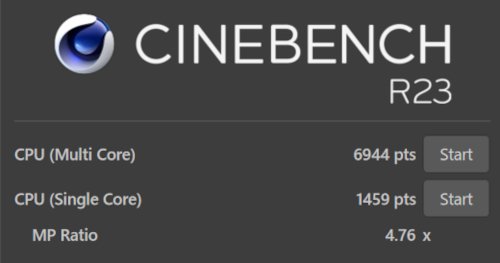
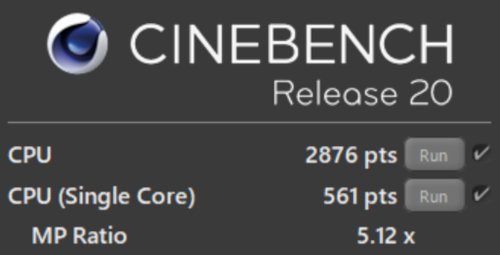
上述のPCのパフォーマンスを変えることができる機能を使って、CPUの性能を測定しました。まとめると下の表のようになります。ご参考までご覧ください。
最適なパフォーマンスモードにすると、標準設定よりも3~5%程度性能がアップします。トップクラスの電力効率モードにすると、標準状態よりも約50%程度下がりますが、非常に静かに使うことができるようになります。
| 設定 | スコア (CINEBENCH R23) |
スコア (CINEBENCH R20) |
||
|---|---|---|---|---|
| マルチコア | シングルコア | マルチコア | シングルコア | |
| バランス(標準) | 6944 | 1459 | 2876 | 561 |
| 最適なパフォーマンス | 8484 | 1464 | 3320 | 571 |
| トップクラスの電力効率(静音) | 4553 | 1288 | 1882 | 509 |
ストレージの性能
SSDへのデータの読み書きの速度を測定しました。SSDなので高速な動作が可能です。問題なく使えるでしょう。
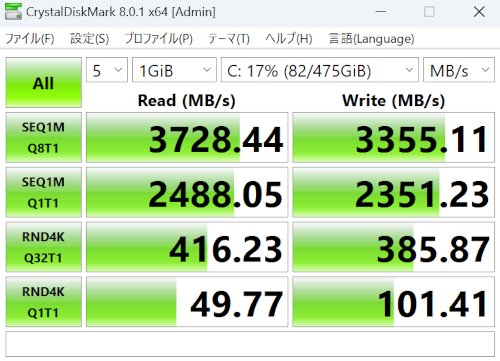
グラフィックスの性能
メモリ容量が16GBなので、グラフィックスの性能も問題なく発揮することができています。
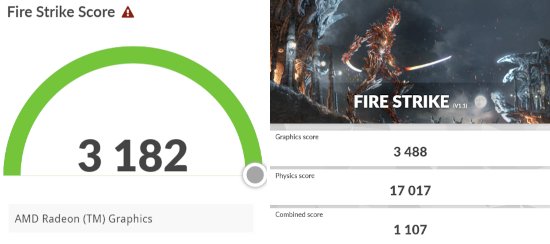
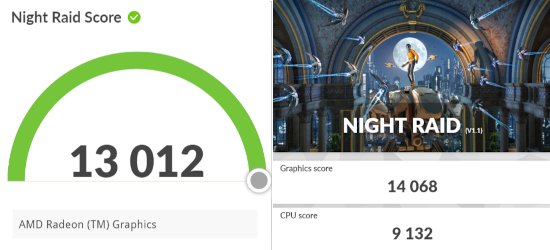
| ベンチマーク | スコア |
|---|---|
| Fire Strike (対象:Direct X11) |
3182 |
| Night Raid (対象:Direct X12) |
13012 |
外観の確認
それでは、Lenovo ThinkPad E14 Gen 5 AMDの外観を確認してみましょう。
天板を閉じると、下の写真のようになっています。左上と右下にロゴがあります。落ち着いたカラーです。

キーボードとフレームのカラーもブラックで統一されています。キーボード中央の赤いトラックポイントが良いアクセントになっています。



ディスプレイは180度フラットに開くことができます。



本体底面です。

ACアダプターです。小型で使いやすいです。

本体左側面です。USB Type-Cポート×2、USB 3.2、HDMI、マイク・ヘッドフォンジャックが搭載されています。

本体右側面です。USB3.2ポート、有線LANポートが搭載されています。

本体背面部です。

本体の手前部分です。

まとめ
最後に、Lenovo ThinkPad E14 Gen 5 AMDについてまとめたいと思います。
良いところ
・10万円を切る価格で購入しやすい
・性能が良くて快適に使える
・操作性の良いキーボードで効率よく作業できる
・セキュリティ機能が充実
・カスタマイズできる項目が多い
注意するところ
・SDカードスロットは非搭載
Lenovo ThinkPad E14 Gen 5 AMDは、AMD製のCPUを搭載していて、とても性能が良くてサクサク快適に使えるノートパソコンです。価格は8万円台からとなっていて、とてもコストパフォーマンスが良いです。
セキュリティ機能も充実し、操作性の良いキーボードを搭載しているので、しっかり作業を進めることができます。
手頃な価格で高性能なノートパソコンを探している方は、是非検討してみてください。
詳細はこちら →
この記事を書いた人
 |
石川 |
著者の詳細はこちら
1.Lenovo直販ストアでノートPCをカスタマイズして購入するコツ
2.大学生が使いやすいLenovoのノートパソコン
3.Lenovo ThinkPad X13 Gen 4レビュー 高性能で軽量なモバイルノートPC
4.Lenovo ThinkBook 13x Gen 2レビュー スタイリッシュで持ち運びに便利な高性能ノートPC
5.10万円以内で購入できるノートパソコン
▲ このページの上部へ戻る

